1.ウィジェットを追加できるようにする
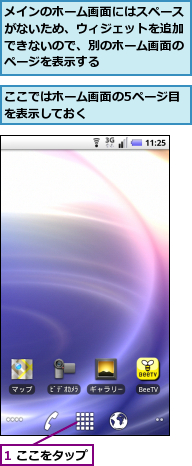
![2[ウィジェット]をタップ,アプリケーション画面が表示された](/contents/056/img/img20110620200810018040.jpg)
2.ウィジェットを追加する
![1[Evernote]をタップ,ここではEvernoteのウィジェットを追加する ,ウィジェットの一覧が表示された](/contents/056/img/img20110620200941012416.jpg)
![2[ホーム画面に追加]をタップ,Evernoteのウィジェットが表示された](/contents/056/img/img20110620201058054256.jpg)
3.ウィジェットが追加された
![Evernoteのウィジェットの場合、メモのアイコンをタップすると新規の入力画面が表示される,ホーム画面にウィジェットが追加された ,[ホーム画面に空きスペースがありません] と表示された場合は、別のホーム画面を表示して操作をやり直す](/contents/056/img/img20110620201138002943.jpg)
[ヒント]ウィジェットを削除するには
ウィジェットはショートカットアイコン同様、ロングタッチとドラッグで移動したり、画面下のゴミ箱アイコンへドラッグして削除できます。あまり使わないウィジェットは削除して、ホーム画面を整理しましょう。削除したウィジェットは、あとで追加し直せます。
[ヒント]ショートカットやフォルダもホーム画面に追加できる
ホーム画面には特定の連絡先や[ブラウザ]のブックマークなどのアイコンも追加することができます。ホーム画面のショートカットアイコンが増えたときは、フォルダを作成して、整理しましょう。追加するにはホーム画面上でロングタッチして、[ホーム画面に追加]から選択します。
[ヒント]ウィジェットをすばやく確認するには
ホーム画面でアプリケーション画面のアイコンをロングタッチすると、ホーム画面のすべてのページが縮小表示されます。この状態ではウィジェットの配置が確認できるほか、ページの移動や並べ替えができます。




